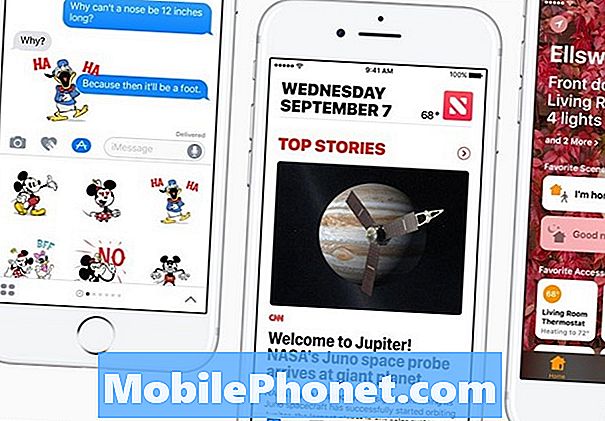المحتوى
عادة ما تكون حساسية شاشة اللمس الضعيفة نتيجة لخلل في الأجهزة ، ولكن في بعض الأحيان ، يمكن أن يكون أيضًا بسبب التطبيقات أو أخطاء البرامج. في منشور اليوم ، سنعرض الخطوات التي يمكنك تجربتها إذا كانت شاشة اللمس Galaxy S8 لا تعمل كما هو متوقع.
المشكلة: شاشة اللمس Galaxy S8 لا تعمل
لدي Samsung Galaxy S8 به مشكلات في الشاشة. تستجيب الشاشة للمس ، ولكن فقط بضغوط شديدة. أستخدم هاتفي كثيرًا لدفق الفيديو. تتطلب أزرار التشغيل / الإيقاف المؤقت ضغطات شديدة. يحاول العديد جعل الهاتف يستجيب في كل مرة عبر تطبيقات متعددة. مشاكل مماثلة في ضبط الصوت والتغيير من وإلى ملء الشاشة. عند اختيار العروض داخل التطبيقات من القوائم ، تستجيب الشاشة بشكل جيد. لا داعي للمس أكثر من مرة. ولكن بمجرد بدء تشغيل الفيديو ، يجب أن ألعن بالقرب من الشاشة بإصبعي حتى تستجيب. تشغيل الفيديو ليس هو الوقت الوحيد الذي تعمل فيه الشاشة. يأخذني عدة محاولات لسحب القائمة العلوية لأسفل عندما أحتاج إليها. بمجرد فتح Wifi و Bluetooth ومفاتيح التبديل الأخرى التي تعمل كثيرًا ، تستغرق عدة نقرات لتشغيلها وإيقافها. لكن أشياء مثل NFC والإعدادات الأخرى في القائمة تعمل بشكل جيد. بنقرة واحدة يتم تشغيلها وإيقاف تشغيلها. هذا فقط عندما يكون الهاتف في وضع مستقيم ، والشاشة في الوضع الطبيعي. عند قلب الشاشة وتدويرها ، تعمل القائمة العلوية بشكل جيد. يتطلب مفتاح الصفحة الرئيسية في الجزء السفلي ضغطًا شديدًا جدًا لاستخدامه أيضًا. لكن المفتاحين السريعين الآخرين يعملان بشكل جيد. تتطلب التطبيقات أحيانًا ضغطات متعددة لفتحها أيضًا. أعيد تشغيل الهاتف بشكل غير متكرر لكنني حاولت إصلاح المشكلة. أبقيها محسّنة. أغلق جميع التطبيقات عند الانتهاء حتى لا يعمل أي شيء في الخلفية. لديك حوالي 80 تطبيقًا مثبتًا. لدي غطاء شاشة من الزجاج المقسى على الهاتف. خارج العلامة التجارية من Walmart لأن ليس لديهم الكثير للشاشة المنحنية. لم أكن أرغب في دفع 75 دولارًا أو أكثر مقابل شيء تم تحطيمه. لذلك ذهبت رخيصة. لكنني لا أعتقد أن هذه هي المشكلة لأن الشاشة تستجيب بشكل جيد مع بعض الأشياء وليس مع أخرى. لم أجرب أي طرق أخرى لحل المشاكل في هذه المرحلة.
لدي أيضًا بعض نسخ الشاشة من تطبيق DirecTV. أغفو مع تشغيل مقاطع الفيديو كثيرًا. يحافظ DirecTV على تشغيل الشاشة لسبب ما حتى بعد انتهاء مهلة الفيديو. لا توجد تطبيقات بث أخرى تفعل ذلك ولا يمكنني معرفة كيفية إيقافه. إذا كان بإمكانك المساعدة في حرق الشاشة ، فسيكون ذلك رائعًا أيضًا ، لكن يمكنني التعايش مع ذلك.
لقد كنت مالكًا مخلصًا لجهاز Galaxy منذ S2. لم يواجه أي من هواتفي الأخرى هذه المشكلة. حتى تلك التي تحتوي على شاشات AMOLED أو OLED. أنا أحب الهاتف وليس لدي أي نية لاستبداله ، لكن الأمر محبط للغاية عندما أضطر إلى القتال حتى يستجيب.
أكثر شيء واحد لإضافة. لدي قلم به شاشة لمس مطاطية في الأعلى. لا بد لي من القتال مع ذلك أيضا. ليس فقط إصبعي. اي افكار يمكن ان تكون رائعه للعرض. شكر!
المحلول: هناك عدد من الأسباب المحتملة لعدم استجابة الشاشة التي تعمل باللمس بالشكل المتوقع:
- الشاشة تالفة جسديا
- خطأ برمجي يتسبب في تعطل التطبيقات
- هناك مشكلة في البرامج الثابتة (للشاشة)
- تركيب ضعيف للزجاج المقسى
الشاشة بها تلف في الأجهزة
بناءً على وصفك ، هذا هو التفسير الأكثر احتمالاً الذي يمكننا التفكير فيه. لا يمكننا معرفة هذا على وجه اليقين ، لذا ستحتاج إلى تأكيده بنفسك. لا نعرف التاريخ الكامل لجهازك ولكن إذا تم إسقاطه من قبل ، فقد يكون هناك عطل داخلي ناتج عن ذلك.
من السهل معرفة ما إذا كانت هناك مشكلة في الشاشة التي تعمل باللمس بسبب الأجهزة السيئة. تتصرف نفس المنطقة في الشاشة بنفس الطريقة ، لذا إذا كان هناك جزء تالف ، فلن تتمكن من استخدامه بغض النظر عن التطبيق أو المهمة التي تحاول القيام بها. على سبيل المثال ، إذا كان الجزء العلوي من الشاشة التي تعمل باللمس قد تأثر أو تضرر جسديًا لسبب ما ، فستعمل بنفس الطريقة سواء كنت تلعب لعبة أو تنقر على مفتاح أو زر wifi. أتساءل لماذا تعمل القائمة العلوية بشكل طبيعي عندما تنقلب الشاشة؟ قد يكون هذا هو التفسير.
لسنا متفائلين جدًا بشأن مشكلتك هنا ، ومن المرجح أن ينتهي بك الأمر باستبدال الشاشة أو إصلاحها. افعل ذلك إذا كانت شاشتك مكسورة أو إذا أسقطت الهاتف من قبل.
إذا كنت متأكدًا تمامًا من أن جهاز S8 الخاص بك لم يتم إسقاطه ولم يتعرض لأضرار جسدية بأي شكل من الأشكال ، فيمكنك متابعة استكشاف الأخطاء وإصلاحها أدناه.
تحقق من وجود مشكلة سيئة في التطبيق
إذا لم يكن لجهاز S8 الخاص بك ضرر مادي ، فإن الخطوة التالية لتحرّي الخلل وإصلاحه التي يمكنك القيام بها هي التحقق من مشكلة التطبيق السيئة المحتملة. قد تتداخل بعض تطبيقات الجهات الخارجية مع Android. للتحقق مما إذا كان أحد التطبيقات المثبتة يسبب المشكلة ، أعد تشغيل الهاتف إلى الوضع الآمن. إليك الطريقة:
- قم بإيقاف تشغيل الجهاز.
- اضغط مع الاستمرار على مفتاح التشغيل بعد شاشة اسم الطراز.
- عندما يظهر "SAMSUNG" على الشاشة ، حرر مفتاح التشغيل.
- مباشرة بعد تحرير مفتاح التشغيل ، اضغط مع الاستمرار على مفتاح خفض مستوى الصوت.
- استمر في الضغط على مفتاح خفض مستوى الصوت حتى ينتهي الجهاز من إعادة التشغيل.
- سيتم عرض الوضع الآمن في الركن الأيسر السفلي من الشاشة.
- حرر مفتاح خفض مستوى الصوت عندما ترى الوضع الآمن.
- تحقق من كيفية عمل الشاشة.
إذا كانت الشاشة تعمل بشكل طبيعي في الوضع الآمن ، فيمكنك المراهنة على أن التطبيق السيئ هو الجاني. لتحديد أي من تطبيقاتك يسبب المشكلة ، يجب إعادة تشغيل الهاتف إلى الوضع الآمن واتباع الخطوات التالية:
- التمهيد إلى الوضع الآمن.
- تحقق من وجود المشكلة.
- بمجرد التأكد من إلقاء اللوم على تطبيق تابع لجهة خارجية ، يمكنك البدء في إلغاء تثبيت التطبيقات بشكل فردي. نقترح أن تبدأ بأحدث ما أضفته.
- بعد إلغاء تثبيت أحد التطبيقات ، أعد تشغيل الهاتف إلى الوضع العادي وتحقق من المشكلة.
- إذا كان S8 الخاص بك لا يزال يمثل مشكلة ، كرر الخطوات من 1 إلى 4.
امسح الهاتف (عبر إعادة ضبط المصنع)
إذا لم يتغير شيء في الوضع الآمن ، فإن الخطوة التالية لتحرّي الخلل وإصلاحه هي تحديد ما إذا كان هناك خلل في البرنامج يسبب المشكلة أم لا. يمكنك القيام بذلك عن طريق إعادة إعدادات البرامج الخاصة بجهازك إلى إعداداتها الافتراضية. لإعادة ضبط مصنع S8 الخاص بك:
- قم بإيقاف تشغيل الجهاز.
- اضغط مع الاستمرار على مفتاح رفع الصوت ومفتاح Bixby ، ثم اضغط مع الاستمرار على مفتاح التشغيل.
- عندما يظهر شعار Android الأخضر ، حرر جميع المفاتيح (سيظهر "تثبيت تحديث النظام" لحوالي 30-60 ثانية قبل إظهار خيارات قائمة استرداد نظام Android).
- اضغط على مفتاح خفض مستوى الصوت عدة مرات لتحديد "wipe data / factory reset".
- اضغط على زر التشغيل للتحديد.
- اضغط على مفتاح خفض مستوى الصوت حتى يتم تمييز "نعم - احذف جميع بيانات المستخدم".
- اضغط على زر التشغيل لتحديد وبدء إعادة الضبط الرئيسية.
- عند اكتمال إعادة الضبط الرئيسية ، يتم تمييز "إعادة تشغيل النظام الآن".
- اضغط على مفتاح التشغيل لإعادة تشغيل الجهاز.
إعادة ضبط المصنع هي أفضل طريقة لتحديد ما إذا كان اللوم يقع على البرامج السيئة. إذا كان هناك خطأ برمجي غير معروف يسبب المشكلة ، فمن المرجح أن يؤدي إعادة تعيين إعدادات المصنع إلى إصلاحه.
قم بإزالة الزجاج المقسى من الشاشة
لقد ذكرت أنه تم تثبيت زجاج مقسّى ، لذا إذا لم تكن إعادة ضبط المصنع فعالة ، فيجب أن تتأكد من إزالته. إذا لم يتم تركيبه بشكل صحيح ، فقد يقلل الزجاج المقسى من حساسية شاشة اللمس بشكل كبير.
دع Samsung تتحقق من الجهاز
إذا لم تساعدك جميع الحلول المذكورة أعلاه ، فقم بإحضار هاتفك إلى مركز خدمة Samsung المحلي الخاص بك حتى يمكن إصلاحه.